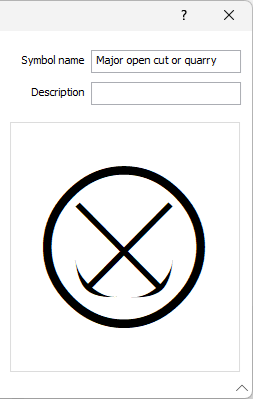Редактировать палитру символов
![]()
Палитра
На локальной панели инструментов нажмите кнопку Создать![]() , чтобы создать Новая палитра символов. У вас также имеются следующие возможности:
, чтобы создать Новая палитра символов. У вас также имеются следующие возможности:
Нажмите на значок Выбрать, чтобы выбрать палитру (или примите значение по умолчанию). В дополнение к палитре символов по умолчанию для выбора доступны несколько тематических палитр символов. Символы, включенные в эти палитры, были собраны из одного или нескольких шрифтов Unicode Шрифты True Type (TTF).
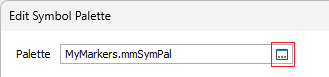
Локальная панель инструментов позволяет с легкостью редактировать, загружать и сохранять палитры символов, а также быстро добавлять, вставлять или удалять символы.
|
|
Добавьте символы в палитру. Откроется диалоговое окно Выбрать символ. Чтобы добавить несколько символов, используйте клавишу CTRL или клавишу SHIFT с мышью. |
|
|
Вставляйте символы в палитру, а не добавляйте их в конец палитры. Выберите символ сразу после расположения символа, который вы вставляете. |
|
|
Удалите выбранные символы. Чтобы удалить несколько символов, используйте клавишу CTRL или клавишу SHIFT с мышью. |
|
|
Создать новую палитру символов. |
|
|
Нажмите на кнопку Сохранить, чтобы сохранить изменения, внесенные в палитру. |
|
|
Нажмите на кнопку Сохранить как, чтобы сохранить палитру символов под новым именем. |
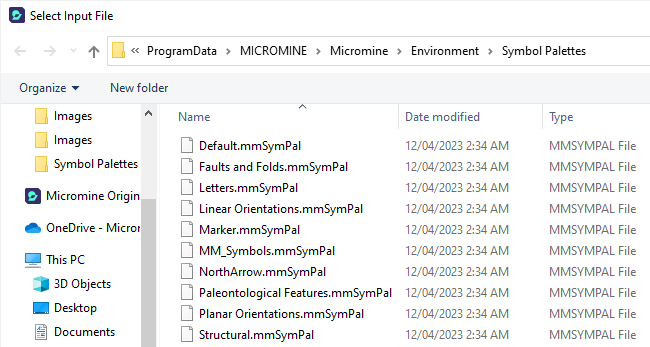
При повторном открытии окна Редактировать палитру символов будет отображаться последняя выбранная палитра.
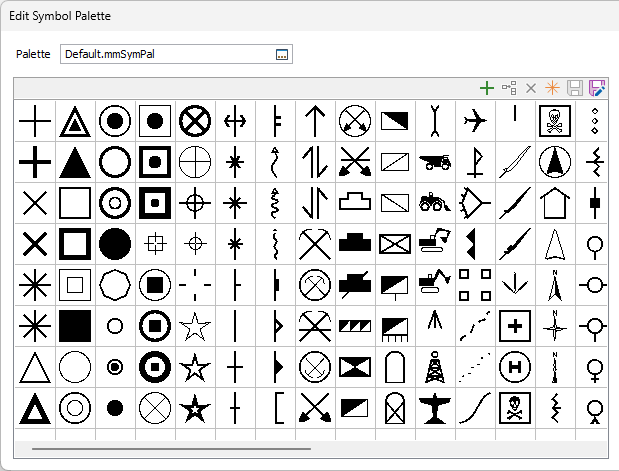
Название и описание символа
При выборе символа отображаются его название и описание (если таковые имеются), которые можно редактировать: